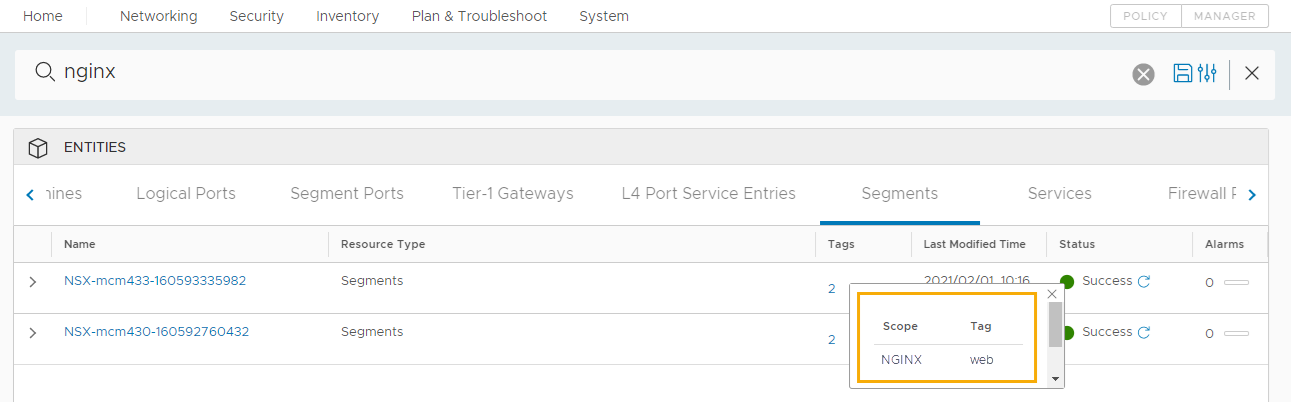Tags zijn krachtige metagegevens die u kunt koppelen aan resources en in sjablonen kunt opnemen. U kunt tags in verschillende beheerscenario's gebruiken, waaronder verdeling van workloads en resourcelabeling.
Snelle inleiding tot tags
Deze sectie is een eenvoudige inleiding tot tags zoals deze gelden voor de opgegeven stappen. Zie Tags gebruiken om Cloud Assembly-resources en -implementaties te beheren voor meer gedetailleerde informatie over tags.
- Capaciteits- en beperkingstags
U kunt tags gebruiken om implementaties te bepalen op basis van resourcemogelijkheden. Als cloudbeheerder wilt u bijvoorbeeld dat de iteratief ontwikkelde cloudsjablonen worden geïmplementeerd op een resourcepool die specifiek is voor ontwikkeling en dat de productiewaardige sjablonen worden geïmplementeerd in een andere resourcepool.
- Capaciteitstags worden aan resources toegevoegd en definiëren daarbij hun mogelijkheden.
- Beperkingstags worden in cloudsjablonen gebruikt, en definiëren welke resources de geïmplementeerde resources moeten gebruiken.
- Labeltags
Om resources te beheren, kunt u tags toevoegen als objectlabels of beschrijvingen. De beheermogelijkheden zijn onder andere betere zoekresultaten voor resources, het differentiëren tussen vergelijkbare objecten, het annoteren van objecten met aangepaste informatie, het bieden van informatie aan systemen van derden, het maken van lidmaatschapscriteria voor beveiligingsgroepen en het zorgen voor consistentie in gekoppelde SDDC-domeinen.
Voordat u begint
- Controleer de resources en de cloudsjabloon die in Tutorial: vSphere-infrastructuur en -implementaties in Cloud Assembly instellen en testen is gedefinieerd. De voorbeeldwaarden uit de tutorial worden ook hier gebruikt.
Tags gebruiken om verdeling van workloads te beheren
Dit eenvoudige voorbeeld maakt gebruik van ontwikkelings- en productieomgevingstags om te demonstreren hoe u capaciteits- en beperkingstags kunt gebruiken. Eerst voegt u capaciteitstags toe aan computerbronnen voor vCenter Server-resourcepools en vervolgens voegt u de tags toe in de cloudsjabloon. In het voorbeeld van de cloudsjabloon wordt getoond hoe u invoer gebruikt om de implementerende gebruiker te laten selecteren of hij of zij deze wil implementeren in een resourcepool voor ontwikkeling of productie.
Zie Tutorial: Infrastructuur en implementaties met meerdere clouds instellen en testen in Cloud Assembly voor een voorbeeld van hoe u dezelfde tags gebruikt om plaatsing in een omgeving met meerdere clouds te definiëren.
- Voeg capaciteitstags toe aan uw resourcepools.
- Selecteer .
- Open de cloudzone en klik op Berekenen.
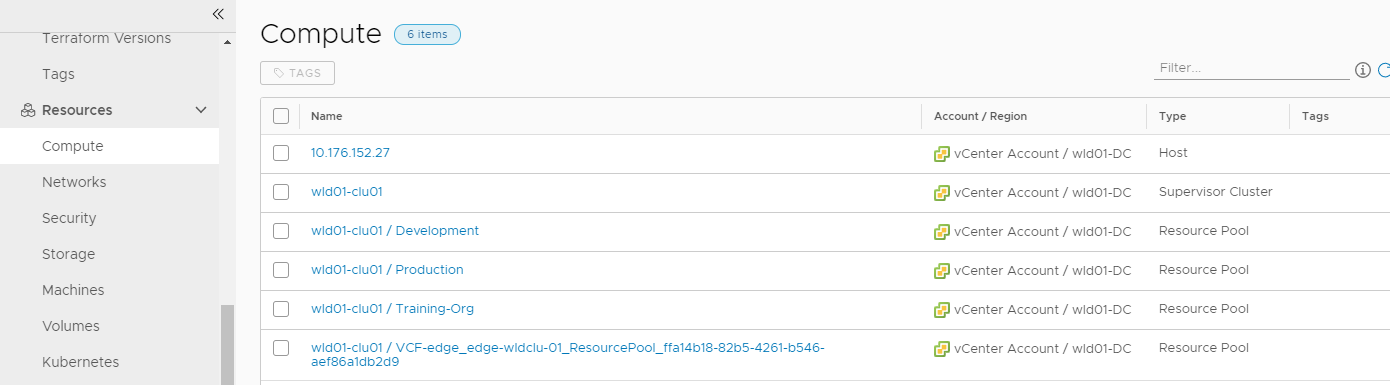
- Zoek de resourcepool waarin u ontwikkelingsworkloads wilt implementeren.
Deze tutorial gebruikt de volgende voorbeeldwaarden. Houd er rekening mee dat deze waarden alleen voorbeelden zijn. Uw waarden zijn specifiek voor uw omgeving.
Voorbeeld van resourcepool Voorbeeld van tag wid01-clu01 / Development env:devwid01-clu01 / Production env:prod - Voeg de tag env.dev toe en klik op Opslaan.
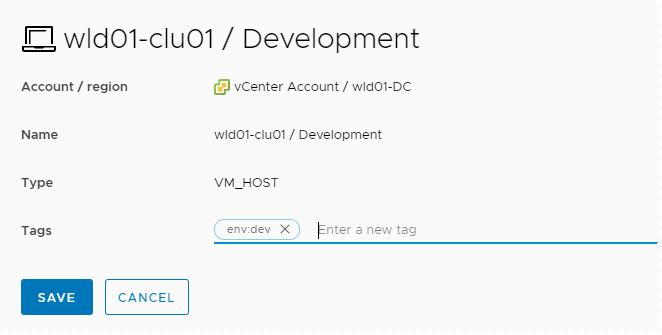
- Herhaal het proces voor de resourcepool waarin u productieworkloads wilt implementeren en voeg de tag env:prod toe.
- Controleer of de capaciteitstags zijn toegevoegd aan de resourcepools in uw cloudzone.
- Selecteer .
- Open de cloudzone die aan het project is gekoppeld en klik op Berekenen.
In dit voorbeeld is de cloudzone 'vCenter Account Cloud Zone' en zijn de tags toegevoegd aan de twee resourcepools, wid01-clu01 / Development en wid01-clu01 / Production.
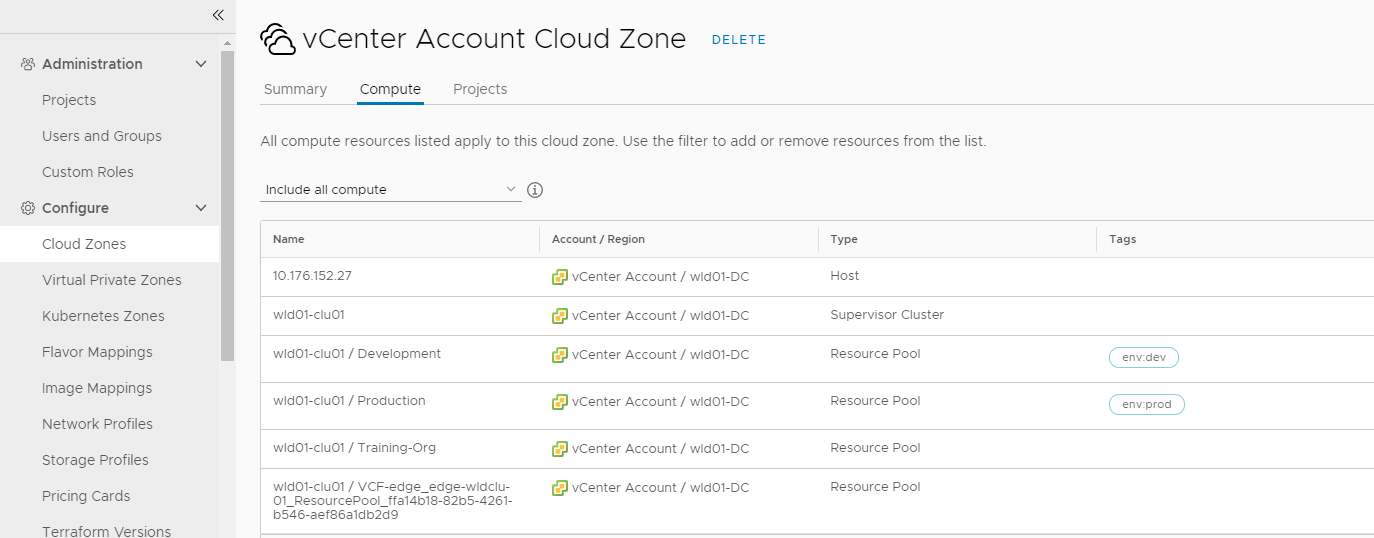
- Voeg beperkingstags toe aan de cloudsjabloon.
Beperkingstags worden gebruikt om te beperken waar de sjabloon wordt geïmplementeerd.
- Selecteer en open vervolgens uw sjabloon.
In deze tutorial is de sjabloonnaam 'Development Template'.
- Controleer de YAML voor de sjabloon in het deelvenster Code.
Deze YAML is het beginpunt voor deze tutorial.
formatVersion: 1 inputs: {} resources: Cloud_vSphere_Machine_1: type: Cloud.vSphere.Machine properties: image: centos flavor: medium networks: - network: '${resource.Cloud_NSX_Network_1.id}' attachedDisks: - source: '${resource.Cloud_vSphere_Disk_1.id}' Cloud_vSphere_Disk_1: type: Cloud.vSphere.Disk properties: capacityGb: 5 Cloud_NSX_Network_1: type: Cloud.NSX.Network properties: networkType: existing - Voeg de beperkingstag toe aan de resource Cloud_vSphere_Machine_1 met
${input.placement}als variabele.resources: Cloud_vSphere_Machine_1: type: Cloud.vSphere.Machine properties: image: centos flavor: medium constraints: - tag: '${input.placement}' networks: - network: '${resource.Cloud_NSX_Network_1.id}' attachedDisks: - source: '${resource.Cloud_vSphere_Disk_1.id}' - Definieer de plaatsingsvariabele in de sectie Invoer.
inputs: placement: type: string enum: - env:dev - env:prod default: env:dev title: Select Placement for Deployment description: Target Environment - Controleer of de laatste YAML eruitziet als in het volgende voorbeeld.
formatVersion: 1 inputs: placement: type: string enum: - 'env:dev' - 'env:prod' default: 'env:dev' title: Select Placement for Deployment description: Target Environment resources: Cloud_vSphere_Machine_1: type: Cloud.vSphere.Machine properties: image: centos flavor: small constraints: - tag: '${input.placement}' networks: - network: '${resource.Cloud_NSX_Network_1.id}' attachedDisks: - source: '${resource.Cloud_vSphere_Disk_1.id}' Cloud_vSphere_Disk_1: type: Cloud.vSphere.Disk properties: capacityGb: 5 Cloud_NSX_Network_1: type: Cloud.NSX.Network properties: networkType: existing - Om de tagvariabele uit te proberen met de beschikbare resources, klikt u op Test en selecteert u vervolgens env:dev.
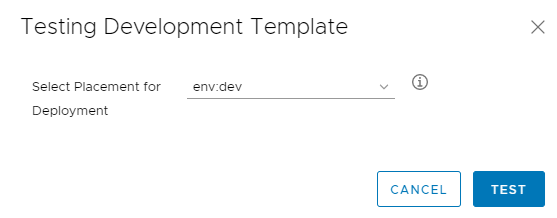
Herhaal de test met env:prod. Wanneer beide tests zijn gelukt, bevestigt u of de sjabloon werkt door deze te implementeren.
- Selecteer en open vervolgens uw sjabloon.
- Implementeer de sjabloon om de verdeling van workloads te testen.
- Klik in de cloudsjabloonontwerper op Implementeren.
- Voer Deployment Tag Dev in als Implementatienaam en klik op Volgende.
- Selecteer env:dev in het vervolgkeuzemenu Select Placement for Deployment en klik op Implementeren.
- Controleer of de sjabloon de resources in de geselecteerde resourcepool heeft geïmplementeerd.
- Selecteer en zoek de implementatie Deployment Tag Dev.
- Open de implementatiedetails en klik op Topologie.
- Klik op de vSphere-machine en vouw de machinegegevens in het rechterdeelvenster uit.
- Zoek in de sectie Algemeen naar Berekeningshost en controleer of de waarde overeenkomt met de resourcepool die overeenkomt met uw tag env:dev.
In dit voorbeeld is de waarde
wid01-clu01 / Development, die laat zien dat de workload is geïmplementeerd om de resourcepool te corrigeren op basis van de geselecteerde beperkingstag.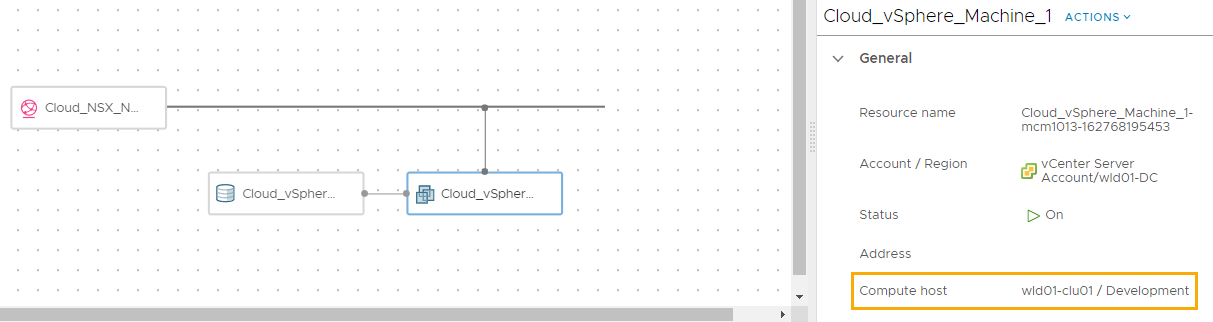
- Herhaal het implementatieproces en selecteer dit keer env:prod.
Tags toevoegen als labels die u kunt gebruiken in vCenter Server en NSX-T
U kunt tags toevoegen aan implementaties die u vervolgens kunt gebruiken om resources te beheren.
In dit voorbeeld voegt u tags toe om de MySQL-machine en het netwerk te identificeren. U voegt ook een tag toe om het webnetwerk te identificeren. Vanwege de manier waarop tags op bestaande netwerken werken in vergelijking met netwerken op aanvraag, hebt u twee mogelijkheden.
- Als u het bestaande netwerkprofiel gebruikt dat u in de vorige sectie hebt gebruikt, wordt de tag NGINX:web niet toegevoegd aan bestaande objecten in NSX-T. U kunt de verificatiestappen met betrekking tot deze tag in NSX-T negeren.
- Als u een netwerkprofiel op aanvraag maakt, kunt u het netwerk in de YAML bijwerken om het gerouteerde netwerk of netwerk op aanvraag te gebruiken. In dit voorbeeld wordt het netwerk op aanvraag gebruikt, zodat we de tag NGINX:web kunnen demonstreren op het nieuwe object in NSX-T.
De volgende YAML komt uit het vorige voorbeeld, met uitzondering dat deze een gerouteerd netwerktype op aanvraag gebruikt. Deze bevat de beperkingstags.
Deze tutorial gebruikt de volgende voorbeeldwaarden. Houd er rekening mee dat deze waarden alleen voorbeelden zijn. Uw waarden zijn specifiek voor uw omgeving.
formatVersion: 1
inputs:
placement:
type: string
enum:
- 'env:dev'
- 'env:prod'
default: 'env:dev'
title: Select Placement for Deployment
description: Target Environment
resources:
Cloud_vSphere_Machine_1:
type: Cloud.vSphere.Machine
properties:
image: centos
flavor: small
constraints:
- tag: '${input.placement}'
networks:
- network: '${resource.Cloud_NSX_Network_1.id}'
attachedDisks:
- source: '${resource.Cloud_vSphere_Disk_1.id}'
Cloud_vSphere_Disk_1:
type: Cloud.vSphere.Disk
properties:
capacityGb: 5
Cloud_NSX_Network_1:
type: Cloud.NSX.Network
properties:
networkType: routed
constraints:
- tag: 'net:od'
- Selecteer en open vervolgens uw sjabloon.
- Voeg de volgende tag toe in de eigenschappen Cloud_vSphere_Machine_.
tags: - key: db value: mysql - Voeg VM NIC-tags toe.
tags: - key: db value: mysql - Voeg logische NSX-schakeloptie/segmenttags toe.
tags: - key: NGINX value: web - Controleer of de YAML eruitziet als in het volgende voorbeeld.
formatVersion: 1 inputs: placement: type: string enum: - 'env:dev' - 'env:prod' default: 'env:dev' title: Select Placement for Deployment description: Target Environment resources: Cloud_vSphere_Machine_1: type: Cloud.vSphere.Machine properties: image: centos flavor: small constraints: - tag: '${input.placement}' tags: - key: db value: mysql networks: - network: '${resource.Cloud_NSX_Network_1.id}' tags: - key: db value: mysql attachedDisks: - source: '${resource.Cloud_vSphere_Disk_1.id}' Cloud_vSphere_Disk_1: type: Cloud.vSphere.Disk properties: capacityGb: 5 Cloud_NSX_Network_1: type: Cloud.NSX.Network properties: networkType: routed constraints: - tag: 'net:od' tags: - key: NGINX value: web - Implementeer de sjabloon.
In dit voorbeeld wordt de naam Development template w tags gebruikt.
- Om de tags in de implementatie te controleren, opent u de implementatie en klikt u op het tabblad Topologie.
- Klik op de machine in de topologie.
- Vouw de sectie Algemeen uit voor de machine en zoek naar het label Tags.
De tagwaarde is
db:mysql. - Vouw de sectie Netwerk uit en zoek naar de kolom Tags voor het netwerk.
De tagwaarde is
db:mysql.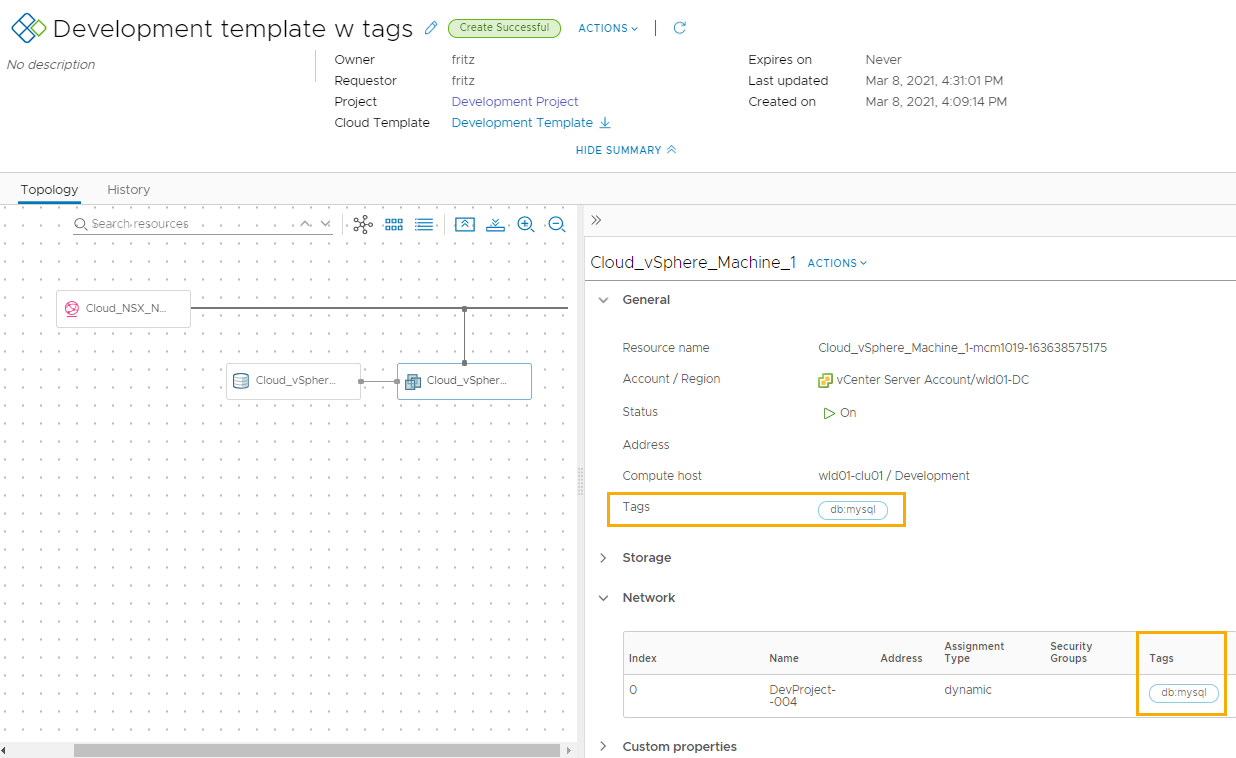
- Klik op het netwerk in de topologie en vouw de sectie Algemeen uit om het label Tag te zoeken.
De tagwaarde is
NGINX:web.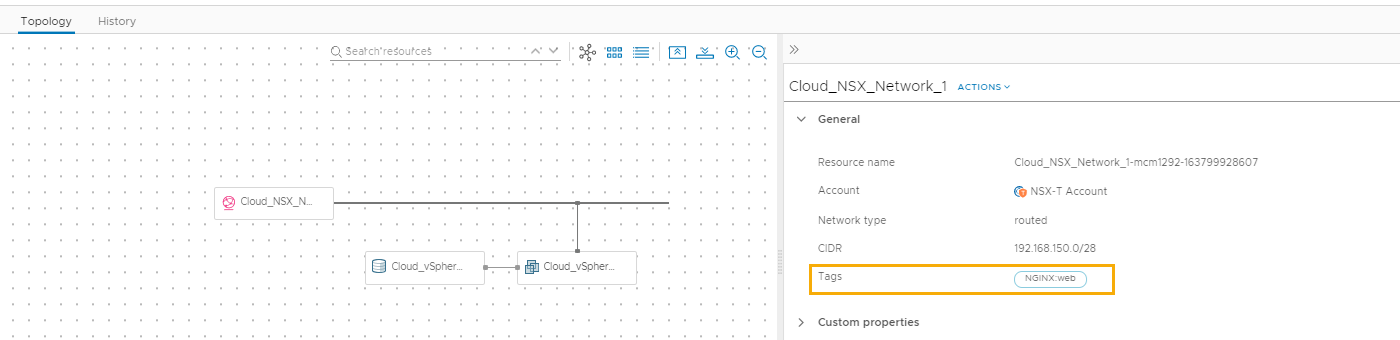
- Als u de tags in vCenter Server wilt verifiëren, meldt u zich aan bij de vCenter Server-instantie waar deze workload is geïmplementeerd.
- Zoek de virtuele machine en zoek naar het deelvenster Tags.
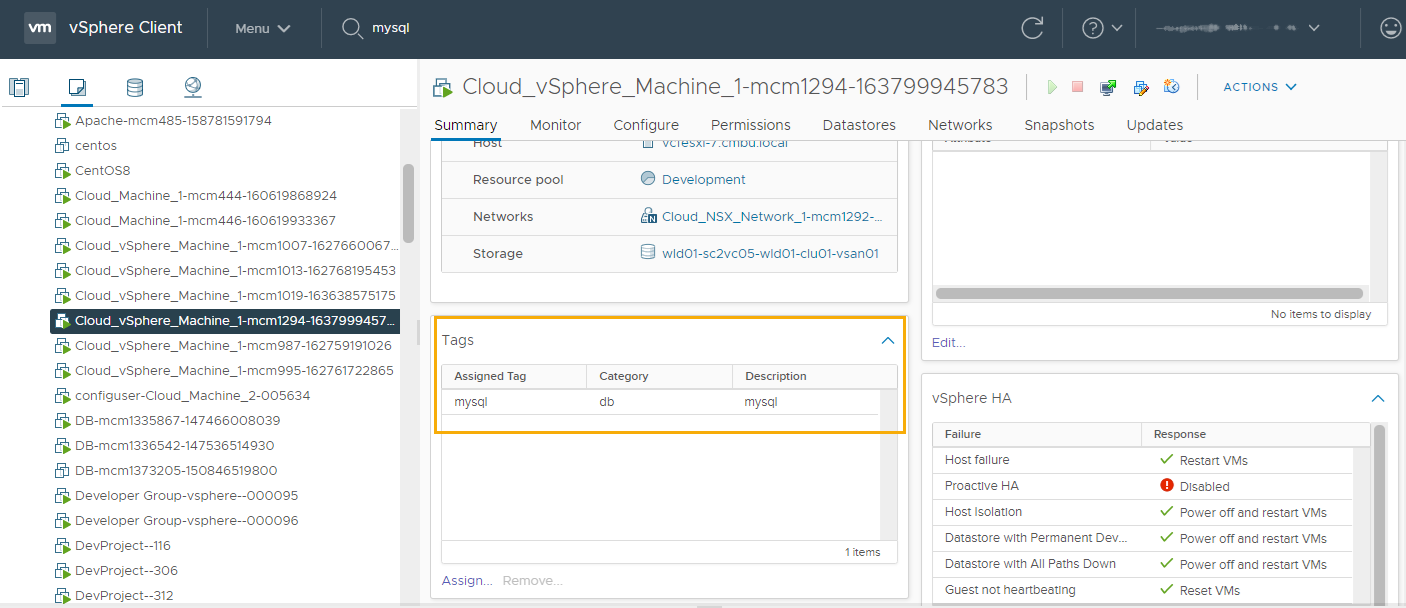
- Zoek de virtuele machine en zoek naar het deelvenster Tags.
- Om de tags in NSX-T te verifiëren, meldt u zich aan bij de NSX-T-instantie waar dit netwerk is geconfigureerd.
De netwerktags en machinetags worden toegevoegd aan NSX-T.
- Klik op Beleid in de rechterbovenhoek.
- Als u de
db:mysql-tag wilt vinden die is gekoppeld aan de NIC, zoekt u naar mysql. - Klik op Logische poorten en zoek de geïmplementeerde vSphere-machine.
- Klik op het getal in de kolom Tags.
Het bereik en de tag zijn respectievelijk
dbenmysql.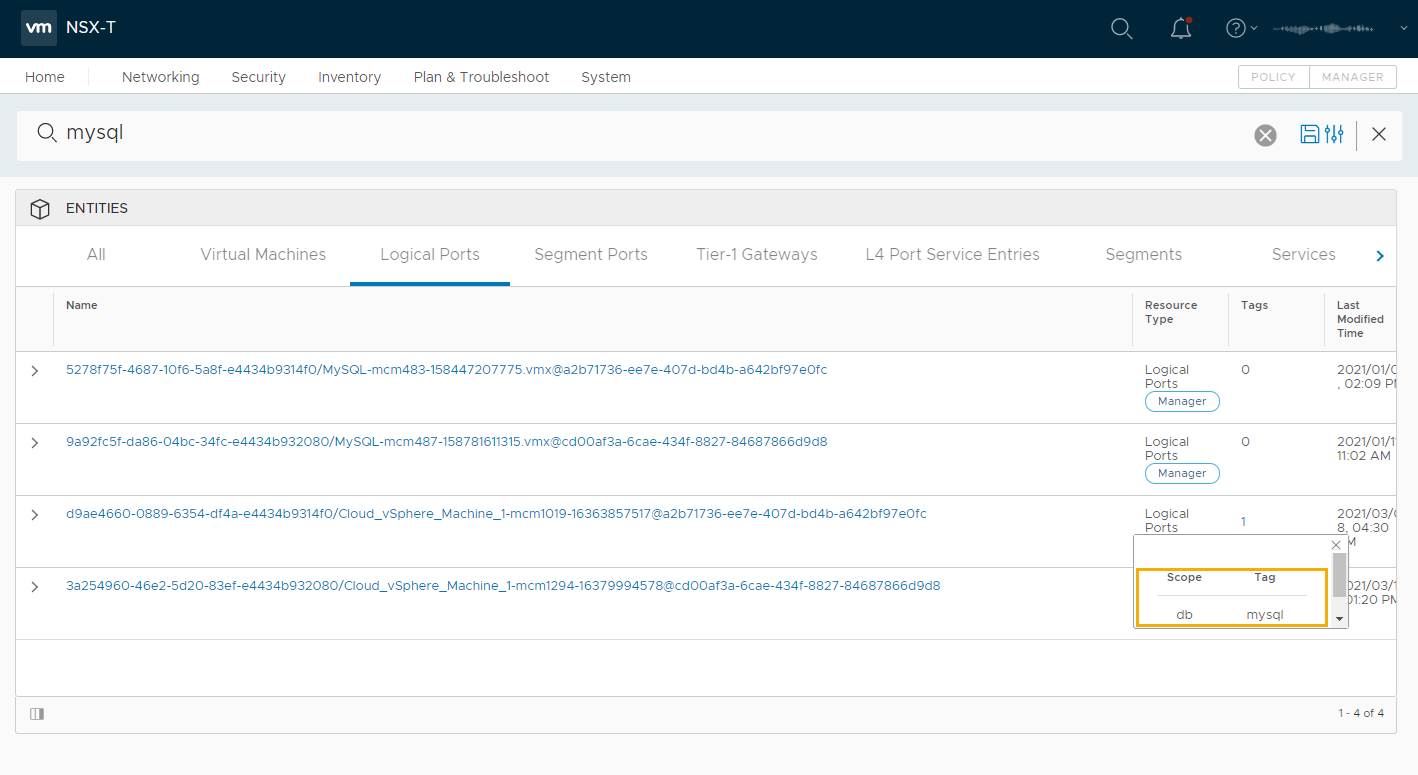
- Als u de
NGINX:web-tag wilt vinden die aan het segment is gekoppeld, zoekt u naar het netwerk.In dit voorbeeld is de netwerknaam Cloud_NSX_Network_1-mcm1292-163799928607.
- Zoek de rij Segmenten en klik op het getal in de kolom Tags.
Het bereik en de tag zijn respectievelijk
NGINXenweb.